09.05.01 Profilschnitt über den Programmassistenten erstellen
In der nachfolgenden Trainingslektion, möchten wir Ihnen zeigen, wie Sie einen Profilschnitt über den Programmassistenten erstellen und später nachbearbeiten können. In dieser Trainingslektion wird noch nicht auf Details eingegangen. Falls Sie ausführlichere Informationen wünschen, klicken Sie während der Durchführung nachfolgender Arbeitsschritte in AquaInfo auf F1 um die Online-Hilfe aufzurufen.
- Wählen Sie bitte im Gruppenordner WW Sandhausen den Unterordner Betrieb Messstellen aus. Markieren Sie bitte anschließend die Projektgruppe Förderbrunnen (FBR) aus.
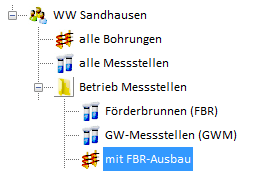 .
.
- Wechseln Sie bitte über die rechte Maustaste in das Kontextmenü und klicken Sie auf Auswertung Schnittdarstellung. AquaInfo startet nun das Modul Profilschnitt. Zunächst werden die Koordinaten der Bohrungen ausgelesen und im Fenster Auswahl der Bohrungen in einer einfachen Bohrpunktkarte angezeigt. Diese Karte enthält nur Bohrungen, deren Koordinaten ungleich Null sind. Auf Bohrungen ohne Koordinaten kann über die Bohrpunktkarte nicht zugegriffen werden. Klicken Sie auf die Schaltfläche 'Beschr. Einblenden' sofern Sie eine Beschriftung der Bohrungen mit dem Datenfeld AkBez (Aufschlußkurzbezeichnung) wünschen. Mit den Schaltflächen '+', '-' und 'Zoom alles' kann der sichtbare Ausschnitt der Bohrpunktkarte verändert werden.
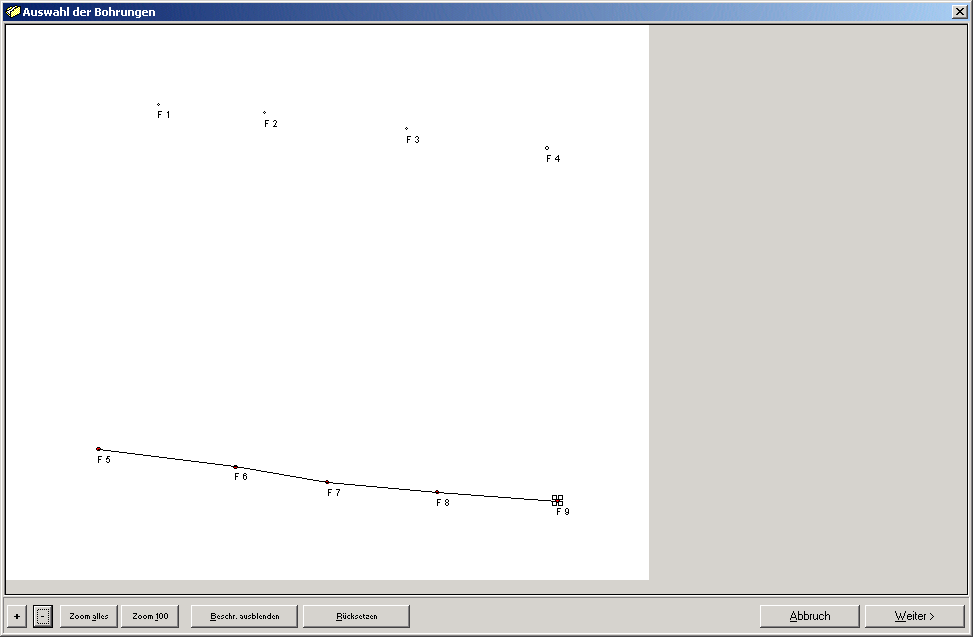
- Wählen Sie bitte für die Erstellung Ihres Profilschnittes die Bohrungen F5, F6, F7, F8 und F9 aus. Die Selektion der Bohrungen für den Schnitt erfolgt durch einfaches Anklicken. Ein selektierter Bohrpunkt wird auf der Karte als roter Punkt dargestellt. Ab der zweiten Bohrung wird eine Verbindungslinie zur vorhergehenden Bohrung gezeichnet. Klicken Sie auf die Schaltfläche 'Rücksetzen' sofern Sie eine falsche Bohrung angeklickt haben und wiederholen Sie die oben genannten Schritte. Klicken Sie auf die Schaltfläche 'Weiter', nachdem Sie die darzustellenden Bohrungen selektiert haben.
- Nun erscheint das Fenster Schritt III: Auswahl Papierformat und Maßstäbe. Klicken Sie bitte auf die Schaltfläche Papierformat ändern und vergewissern Sie sich, dass das Papierformat Querformat eingestellt ist. Akzeptieren Sie bitte die übrigen Voreinstellungen und klicken Sie auf die Schaltfläche Vorschau.

- Nun werden die Profilsäulen in einer Vorschauansicht auf der Zeichenfläche positioniert (Schritt IV). Anschließend können Sie die Gruppe mit der Maus (gedrückte linke Maustaste) auf der Zeichenfläche positionieren. Nach erfolgter Positionierung der Gruppe werden die Profilsäulen durch Anklicken der Schaltfläche 'Einfügen' am unteren Bildschirmrand in die Zeichnung eingefügt.
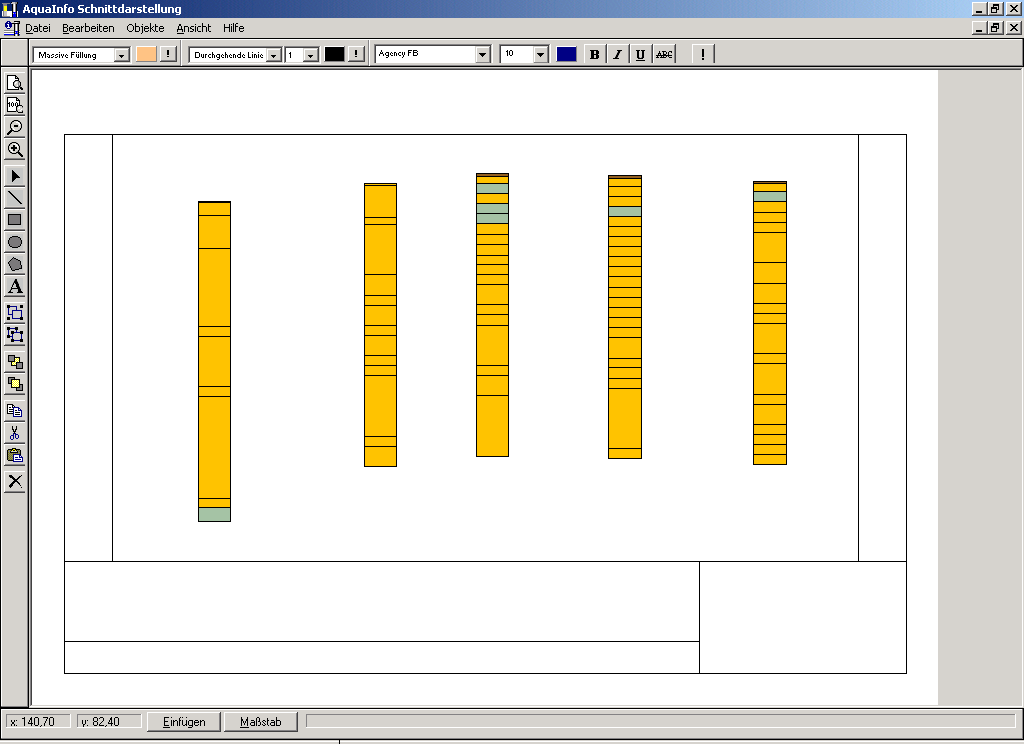

- Nach erfolgter Positionierung des Schnittes erscheint im 5.Schritt das Fenster 'Überschrift Profilsäule' auf dem Bildschirm. In diesem Fenster können Sie das Datenfeld für die Beschriftung (Text oberhalb der Profilsäule) auswählen. Akzeptieren Sie bitte die Voreinstellungen und klicken Sie auf die Schaltfläche 'Weiter', um den Beschriftungstext einzufügen.

- Im 6. Schritt legen Sie im Fenster ‘Tiefen- und Breitenmaßstab’ fest, ob vom Programm ein Höhen- und Längenmaßstab in die Zeichnung eingefügt werden soll. Akzeptieren Sie bitte die Voreinstellungen und klicken Sie auf die Schaltfläche 'Weiter'. Im Anschluß erscheint das Fenster zum Einfügen der Schichttiefen auf dem Bildschirm.
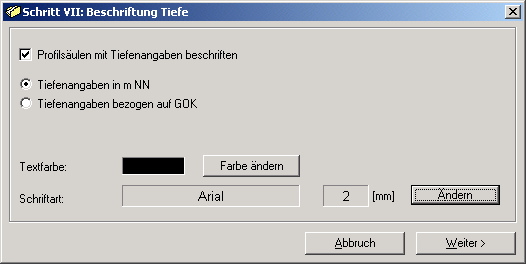
- Akzeptieren Sie bitte die Voreinstellungen und klicken Sie auf die Schaltfläche 'Weiter', um die Tiefenangaben einzufügen. Im Anschluß erscheint das Fenster zum Einfügen des Schichttextes auf dem Bildschirm.

- In dem Fenster Beschriftung Schichttext legen Sie die Optionen für die Beschriftung der Profilsäulen mit den Schichtbeschreibungen der Bohrung fest. Verzichten Sie bitte in dieser Trainingslektion auf das Einfügen der Schichtbeschreibungen, in dem Sie das Kreuz bei ‘Profilsäule beschriften’ entfernen oder auf die Schaltfläche ‘Abbruch’ klicken.
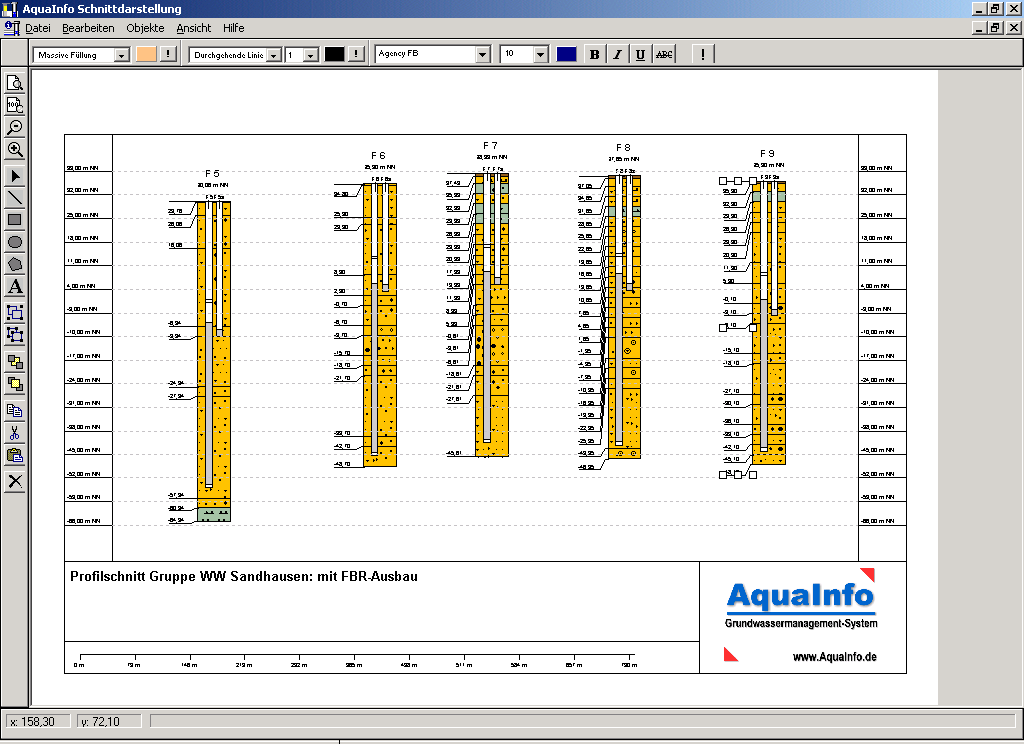
Die Erstellung des Profilschnittes über den Programmassistenten ist nun abgeschlossen. Jetzt können Sie im Fenster Schnittdarstellung den Profilschnitt weiter bearbeiten (Weitere Informationen => Online-Hilfe: Stichwort Profilschnitt nachbearbeiten).